macOS Sierra のロック解除を Apple Watch で行う
システム設定
macOS Sierra から Apple Watch を使って画面ロックを解除できるようになりました。
それを設定する方法を紹介します。
macOS Sierra 10.12 beta 2 から、ロック画面を Apple Watch で解除できるようになりました。これが特に MacBook を持ち歩いて使っている自分にとってすごく便利で、腕に Apple Watch を身につけた状態で MacBook の画面を開くと、何もしなくても数秒ほどで画面のロックが解除されます。
これまでも Knock や MacID という同様の機能を提供するアプリがあって便利に使っていたのですけど、これがついに Apple によって公式サポートされてしまうことになります。
今回はそんな、標準のロック解除機能を有効化する方法について記してみることにします。
Apple Watch によるロック解除を有効にする
Apple Watch で macOS のロック解除をできるようにするには、システム環境設定の セキュリティとプライバシー
の設定を調整します。
ここの Apple Watch による Mac のロック解除を許可
にチェックを入れることで、Apple Watch を使った Mac のロック解除が可能になります。
ロック解除の使い心地
実際に試してみたところ、Mac のロック画面が表示されてから数秒ほどで自動で解除されました。
その際、従前の knock アプリや MacID アプリみたいな解除のための操作は何も必要ないのが良かったです。そんな解除処理中は、画面に Apple Watch でロック解除中...
というメッセージが表示されるので、何が起こっているのか分かるところも嬉しいです。
これは『街中でふと MacBook を取り出してコードを書く』みたいな場面でも大いに役に立ちそうです。
Apple Watch を検出する距離
気になった点としては、少なくとも MacBook から 2 メートル離れたくらいでも、Apple Watch を検出して自動でロックが解除されるところでした。これ以上の距離はまだ試していないですけど、つまりそれくらいの距離を Mac から離れていた場合に、誰かが Mac を開けばロック解除できることになります。
ロック解除と合わせて Apple Watch にロックが解除されたことを知らせる通知が届くので、知らぬ間にロック解除されていたみたいな心配はなさそうですけど。でもどれくらいの距離を検出するのか、それによっては隙をついて何かを盗み見たり、仕込まれたりする、みたいなことは気をつけて使うのが良いかもしれません。
もっとも、それくらいの距離を離れる場合は、そもそも MacBook を持って席を離れることが得策のように思えますけれど。
ロック解除で使う Apple ID は 2 ファクタ認証が必要
ところで Apple Watch によるロック解除は Apple ID で紐づける形で行われるのですけど、ここで使う Apple ID は 2 ファクタ認証 を有効にしたものを使う必要があるようです。
これが有効になっていない場合、有効化の手順を行ったときに、次のようなメッセージが表示されます。
Apple Watch で Mac のロックを解除できるようにするには、2 ファクタ認証を入りにします。
2 ステップ確認とは別もの
そのため、この機能を使うには 2 ファクタ認証 を有効化する必要があるのですけど、この 2 ファクタ認証というのは 2 ステップ確認 とは別物 です。
もし現在の Apple ID で 2 ステップ確認
が有効化されている場合、先ほどのメッセージに添えて、次のようなメッセージが表示されます。
2 ファクタ認証を入りにするには、まず appleid.apple.com で 2 ステップ確認を切にする必要があります。
2 ステップ確認を無効化する
その場合は、まずは Apple ID を管理 にアクセスして、2 ステップ確認を無効化する必要があります。
上記のページにアクセスしたら セキュリティ
のセクションから 2 ステップ確認を無効にする...
を選択します。
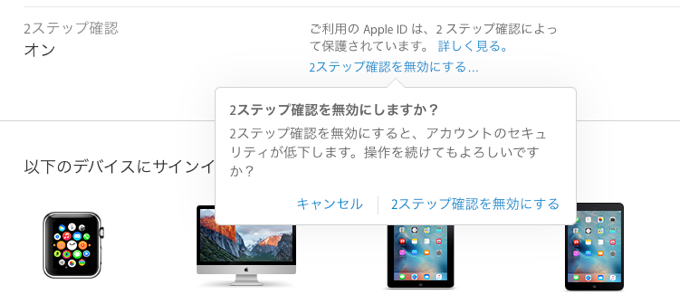
そうすると、無効にするための手順が開始されます。無効化する際には 秘密の質問と答え を入力しないといけないですが、それさえちゃんと覚えていれば、他は特に難しいことなく、2 ステップ確認を無効化することができました。
2 ファクタ認証を有効化する
2 ステップ確認が無効化されると、先ほどの Apple Watch を使った Mac のロック解除設定で出てくるメッセージが次のように変わります。
"iCloud" 設定で 2 ファクタ認証を入にできます。
そして
をクリックすると、システム環境設定の iCloud
画面が表示されるので、そこの
を押して Apple ID の詳細設定画面へと進みます。
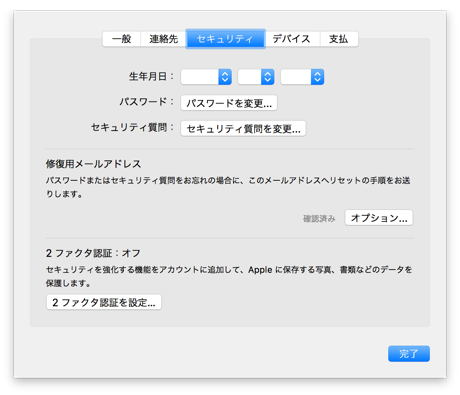
そしてここの セキュリティ
から 2 ファクタ認証 を設定します。
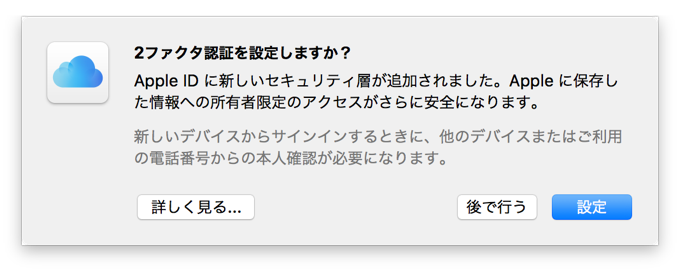
手順に従って設定を進めていきます。本人確認で使う電話番号を入力したり、iCloud のパスワードを入力したり、Mac の管理者権限のパスワードを入力して、次の画面が表示されたら、これで 2 ファクタ認証の設定は完了みたいです。

Apple Watch による Mac ロック解除を許可する
ここまで出来たら、いよいよ Apple Watch による Mac のロック解除を有効化できるようになります。再び、システム環境設定の セキュリティとプライバシー
画面を開いて、そこの 一般
タブから Apple Watch による Mac のロック解除を許可
にチェックを入れます。
こうして数分ばかり待っていると、設定が完了して Apple Watch とこの Mac とが Apple ID で紐づけられるようになりました。あとは Apple Watch を腕に巻いて、MacBook の画面を開けば、自動的に画面ロックが解除されます。